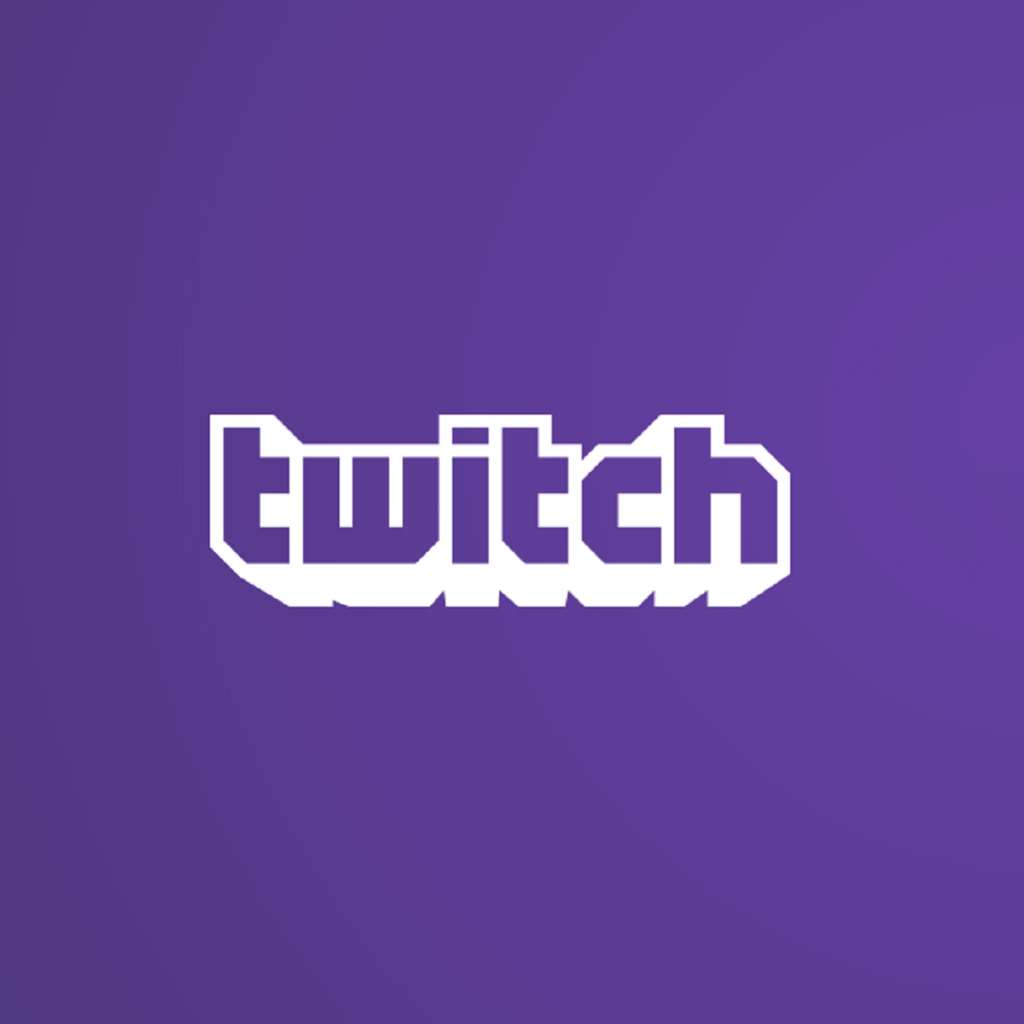
Twitch ha encontrado poco a poco su nicho como servicio de transmisión en directo y de vídeo a la carta con millones de espectadores mensuales. La fiabilidad de Twitch.tv es impresionante y los fallos son escasos.
Sin embargo, en ocasiones pueden surgir problemas, como el error de red que transmite el código 2000 . Este fallo era muy común y afectaba a muchas personas.
Aquí tienes algunas formas de resolver este problema. Por favor, sigue los pasos.
¿Qué puedo hacer para solucionar el error de red de Twitch 2000?
1: Actualiza tu flujo
Empecemos por lo más básico. Aunque esto puede ocurrir debido a un error por tu parte, no es habitual. La red puede convertirse en un error «2000» si hay una mínima pérdida de flujo. Puedes simplemente actualizar el flujo varias veces hasta que te deshagas del error.
Sin embargo, si el error persiste, puedes seguir estos pasos adicionales.
2: Comprueba tu conexión
A continuación, te sugerimos que cuides tu red. Puedes navegar por Internet con normalidad y tener problemas para transmitir contenidos de Twitch. Si esto ocurre, desactiva temporalmente la VPN/proxy.
Sin embargo, tienes opciones si tu red tiene problemas globales.
A continuación se indican algunos pasos que te ayudarán a resolver los problemas de la red.
A veces no se puede desactivar el proxy por mucho que lo intentes. Por eso hemos creado una guía.
3. Utiliza el navegador UR
También podemos sugerirte que pruebes otro navegador. El emergente navegador UR, estable y sin errores, es nuestra arma preferida.
Este navegador está diseñado para proporcionar una transmisión ininterrumpida con tantas cosas en marcha.
El navegador UR fue diseñado por un aficionado a la transmisión de juegos que también sigue ávidamente a Apex Legends. Lo recomiendo encarecidamente, al igual que el equipo de WindowsReport.
No tendrás que pagar nada y evitarás Twitch 2000.
4: Desactiva temporalmente el uso de software antivirus de terceros
Algunos usuarios creen que la protección basada en la web que ofrecen algunos programas antivirus es la causa del problema. Tras desactivar este módulo en sus opciones de cliente, Twitch pudo volver a funcionar.
Como hay muchos productos antivirus, es imposible saber qué parte bloqueó el flujo, causando el error.
Te recomendamos que desactives temporalmente el antivirus. Sin embargo, no te recomendamos que sigas sin una protección válida durante un periodo de tiempo prolongado.
De este modo, al menos podrás determinar si tu antivirus está causando errores «2000» o si está ocurriendo algo más.
¿El antivirus ralentiza tu flujo? No tienes que preocuparte por el antivirus.
5: Borrar la caché del navegador
Otra opción es borrar la caché del navegador. Otra opción es borrar la caché del navegador. Se sabe que los navegadores almacenan grandes cantidades de datos, incluidas las cookies y las versiones en caché de los sitios.
Es una práctica habitual, ya que la mayoría de los sitios (incluido Twitch), recogen datos y tu navegador hace lo mismo para acelerar la carga.
Pero pueden hacer exactamente lo contrario, ralentizando o incluso desactivando la conexión.
Este problema puede resolverse eliminando todas las cookies y datos de tu navegador. Las contraseñas son una excepción. Así se hace con los 3 principales navegadores.
Google Chrome, Mozilla Firefox
-
Utiliza la prensa Mayúsculas + Crl + Suprimir Haz clic aquí para acceder al «Menú Abierto» Borrar datos de navegación «.
-
Como intervalo de tiempo, selecciona «Cada hora».
-
Centrarse en la eliminación Galletas , Imágenes y archivos ocultos Datos del sitio y otros
-
Sólo tienes que pulsar el botón Borrar datos
-
Abrir Grenze .
-
Utiliza la prensa Ctrl+Mayúsculas + Suprimir .
-
Asegúrate de marcar todas las casillas antes de hacer clic en Puedes eliminar
¿Quieres una solución más sencilla? Esta guía te ayudará a borrar rápidamente la caché.
6. Desactivar la extensión
Es probable que haya extensiones disponibles para diversos fines. La mayoría de las extensiones no están relacionadas con el error de la red de Twitch, pero algunas podrían estarlo.
Te recomendamos que utilices el modo incógnito de Twitch antes de empezar a eliminar las extensiones.
Esto te permitirá ver si el problema se debe a las extensiones o a otra cosa. Haz clic en el menú principal para elegir el modo Incógnito.
Inicia sesión en Twitch yendo a la página de inicio de Twitch. Ya no debería molestarte el error. Para resolver el problema rápidamente, es posible que Twitch no te permita registrarte.
7: Recupera el cliente de escritorio
Si no puedes soportar los errores del cliente de Twitch basado en el navegador, te recomendamos que utilices la versión de escritorio. Me parece una opción mucho más fiable.
Este cliente ofrece una experiencia aún mejor, y más funciones.
Puedes localizar el instalador si quieres probarlo Haz clic aquí
Eso es todo por hoy. Esperamos que estos pasos te ayuden a encontrar una solución al problema de la red «2000» de Twitch
Por favor, haznos saber si tienes alguna pregunta, sugerencia o solución.
Me llamo Javier Chirinos y soy un apasionado de la tecnología. Desde que tengo uso de razón me aficioné a los ordenadores y los videojuegos y esa afición terminó en un trabajo.
Llevo más de 15 años publicando sobre tecnología y gadgets en Internet, especialmente en mundobytes.com
También soy experto en comunicación y marketing online y tengo conocimientos en desarrollo en WordPress.